विंडोज 11/10 पर लॉक स्क्रीन क्लॉक फॉर्मेट कैसे बदलें
यद्यपि Windows 11/10 लॉक स्क्रीन पर 24 घंटे का लॉक प्रारूप दिखाता है, आप इस चरण-दर-चरण ट्यूटोरियल का उपयोग करके इसे 12-घंटे के प्रारूप में बदल सकते हैं। विंडोज सेटिंग्स(Windows Settings) और कंट्रोल पैनल(Control Panel) का उपयोग करके Windows 11/10 पर लॉक स्क्रीन क्लॉक फॉर्मेट को बदलना संभव है ।

Windows 11/10लॉक स्क्रीन(Lock Screen) में टाइम(Time) फॉर्मेट कैसे बदलें
विंडोज 11 या विंडोज 10 (Windows 10)में लॉक स्क्रीन को कस्टमाइज़ करने के कई तरीके हैं । लॉक स्क्रीन घड़ी सहित विभिन्न चीजें प्रदर्शित करती है, ताकि आप अपने पीसी को चालू करने के ठीक बाद समय की जांच कर सकें। सेटिंग के आधार पर, यह 24 घंटे या 12 घंटे का प्रारूप दिखा सकता है। कुछ लोग 16:24 जैसे समय प्राप्त करना पसंद करते हैं जब कुछ लोग 4:24 PM जैसे समय प्राप्त करना चाहते हैं। यदि लॉक स्क्रीन घड़ी आपकी इच्छा के अनुसार समय नहीं दिखा रही है, तो आप इस ट्यूटोरियल का उपयोग करके इसे बदल सकते हैं।
इसे करने के दो तरीके हैं - विंडोज सेटिंग्स(Windows Settings) का उपयोग करना और कंट्रोल पैनल(Control Panel) का उपयोग करना । किसी भी तरह से, यह टास्कबार(Taskbar) समय प्रारूप को भी बदल देगा।
कंट्रोल पैनल(Control Panel) का उपयोग करके Windows 11/10लॉक स्क्रीन क्लॉक(Lock Screen Clock) फॉर्मेट कैसे बदलें
नियंत्रण कक्ष(Control Panel) का उपयोग करके Windows 11/10 पर लॉक स्क्रीन घड़ी प्रारूप को बदलने के लिए , इन चरणों का पालन करें:
- टास्कबार सर्च बॉक्स में कंट्रोल पैनल(control panel) खोजें ।
- व्यक्तिगत परिणाम पर क्लिक करें।
- द्वारा देखें (View by ) को बड़े आइकन(Large icons) के रूप में सेट करें ।
- रीजन (Region ) सेटिंग पर क्लिक करें ।
- लंबे समय(Long time) के मेनू का विस्तार करें ।
- hh:mm:ss tt या h:mm tt चुनें ।
- अप्लाई (Apply ) बटन पर क्लिक करें।
- प्रशासनिक (Administrative ) टैब पर स्विच करें ।
- कॉपी सेटिंग्स (Copy settings ) बटन पर क्लिक करें।
- स्वागत स्क्रीन और सिस्टम खाते (Welcome screen and system accounts ) चेकबॉक्स पर टिक करें ।
- ओके (OK ) बटन पर क्लिक करें।
- अपने कंप्यूटर को पुनरारंभ।
आपको रीजन (Region ) सेटिंग को ओपन करना होगा। उसके लिए, टास्कबार(Taskbar) सर्च बॉक्स में कंट्रोल पैनल खोजें और व्यक्तिगत परिणाम पर क्लिक करें। (control panel )Control Panel खोलने के बाद View by को लार्ज आइकॉन(Large icons) के रूप में सेट करें और रीजन (Region ) सेटिंग पर क्लिक करें ।
प्रारूप(Formats) टैब में लंबे समय (Long time ) की सूची का विस्तार करें और यदि आप इसे 12-घंटे के प्रारूप के रूप में सेट करना चाहते हैं तो hh:mm:ss tt या h:mm tt चुनें। (h:mm tt)वैकल्पिक रूप से, आप इसे 24 घंटे के प्रारूप के रूप में सेट करने के लिए HH:mm:ss tt या H:mm tt का चयन कर सकते हैं।(H:mm tt)

अप्लाई (Apply ) बटन पर क्लिक करें, एडमिनिस्ट्रेटिव (Administrative ) टैब पर स्विच करें और कॉपी सेटिंग्स (Copy settings ) बटन पर क्लिक करें।
स्वागत स्क्रीन और सिस्टम खाते (Welcome screen and system accounts ) चेकबॉक्स पर टिक करें, और ठीक (OK ) बटन पर क्लिक करें।

अब सभी विंडो बंद कर दें और परिवर्तन प्राप्त करने के लिए अपने कंप्यूटर को पुनरारंभ करें।
जैसा कि पहले उल्लेख किया गया है, आप विंडोज सेटिंग्स(Windows Settings) का उपयोग करके ऐसा कर सकते हैं । हालाँकि, आपको रीजन (Region ) सेटिंग पैनल को खोलना होगा, एडमिनिस्ट्रेटिव (Administrative ) टैब पर स्विच करना होगा, और बाकी चरणों का पालन करना होगा जैसा कि पहली गाइड में बताया गया है। दूसरे शब्दों में, विंडोज सेटिंग्स(Windows Settings) आपको समय प्रारूप बदलने देती हैं, लेकिन यह सीधे लॉक स्क्रीन प्रारूप को नहीं बदलती है। उसके लिए आपको रीजन (Region ) सेटिंग पैनल की मदद लेनी होगी ।
संबंधित(Related) : विंडोज टास्कबार में 24 घंटे की घड़ी को 12 घंटे में कैसे बदलें(How to change the 24-hour clock to 12-hour in Windows Taskbar) ।
विंडोज(Windows) सेटिंग्स का उपयोग करके विंडोज लॉक स्क्रीन घड़ी(Windows Lock Screen Clock) प्रारूप बदलें
विंडोज सेटिंग्स(Windows Settings) का उपयोग करके Windows 11/10 पर लॉक स्क्रीन घड़ी प्रारूप को बदलने के लिए , इन चरणों का पालन करें:
- Press Win+Iविंडोज सेटिंग्स(Windows Settings) खोलने के लिए विन + आई दबाएं ।
- टाइम एंड लैंग्वेज(Time & language) सेटिंग में जाएं ।
- भाषा और क्षेत्र (Language & region ) सेटिंग पर क्लिक करें ।
- क्षेत्रीय प्रारूप (Regional format ) मेनू > प्रारूप बदलें(Change formats) पर क्लिक करें ।
- लंबे समय(Long time) की सेटिंग का विस्तार करें और एक समय प्रारूप चुनें।
आरंभ करने के लिए, अपने कंप्यूटर पर विंडोज सेटिंग्स(Windows Settings) खोलने के लिए Win+I इसके बाद Time & Language सेटिंग में जाएं (Time & language )और Language & Region (Language & region ) सेटिंग पर क्लिक करें ।
इसके बाद, क्षेत्रीय प्रारूप (Regional format ) मेनू का चयन करें और प्रारूप बदलें (Change formats ) बटन पर क्लिक करें।
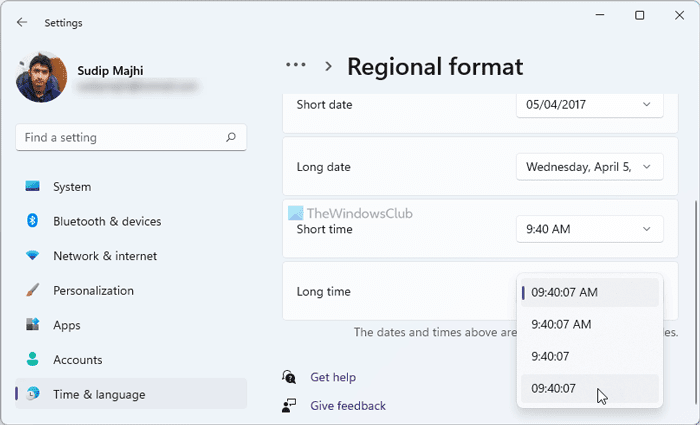
अब, आप ड्रॉप-डाउन सूची का विस्तार करके लंबा समय चुन सकते हैं। (Long time )आप hh:mm:ss tt(hh:mm:ss tt.) जैसी किसी भी चीज़ के बजाय सूची में मूल समय पा सकते हैं ।
एक बार चयन के साथ, आप क्षेत्र (Region ) सेटिंग पैनल खोल सकते हैं और आवश्यक परिवर्तन कर सकते हैं, जैसा कि ऊपर बताया गया है।
मैं अपने लॉक स्क्रीन समय को 12 घंटे की घड़ी में कैसे बदलूं?
यदि आप अपने लॉक स्क्रीन समय को 12 घंटे की घड़ी में बदलना चाहते हैं, तो आपको नियंत्रण कक्ष खोलना होगा, (Control Panel)क्षेत्र (Region ) सेटिंग पर जाना होगा , लंबे समय (Long time ) के मेनू का विस्तार करना होगा, और या तो hh:mm:ss tt या h:mm tt का चयन करना होगा। . फिर, एडमिनिस्ट्रेटिव (Administrative ) टैब पर जाएं, कॉपी सेटिंग (Copy setting ) बटन पर क्लिक करें, वेलकम स्क्रीन और सिस्टम अकाउंट्स (Welcome screen and system accounts ) चेकबॉक्स पर टिक करें और अप्लाई (Apply ) बटन पर क्लिक करें।
विंडोज 10(Windows 10) में लॉक स्क्रीन पर घड़ी की स्थिति कैसे बदलें
विंडोज 10(Windows 10) में लॉक स्क्रीन पर घड़ी की स्थिति बदलने का कोई तरीका नहीं है । हालाँकि, ऐसे अन्य तरीके हैं जिनसे आप अपनी पसंद के अनुसार विंडोज(Windows) लॉक स्क्रीन को कस्टमाइज़ कर सकते हैं।
आशा है कि इस ट्यूटोरियल ने आपकी मदद की।
पढ़ें: (Read: )विंडोज 10 में 24 घंटे की घड़ी को 12 घंटे में कैसे बदलें(How to change the 24 hour clock to 12 hour in Windows 10)
Related posts
विंडोज 10 लॉक स्क्रीन पर फायरफॉक्स डिस्प्ले मीडिया कंट्रोल बनाएं
Windows 10 लॉगिन स्क्रीन चित्र कहाँ सहेजे गए हैं?
पढ़ें: Â विंडोज 11/10 में लॉक स्क्रीन टाइमआउट अवधि कैसे बदलें
विंडोज 10 के बूट होने पर लॉक स्क्रीन की तस्वीर बदलती रहती है
लॉगिन करने से पहले विंडोज़ लॉक स्क्रीन पर अटक जाती है
डेस्कटॉप और लॉक स्क्रीन के लिए विंडोज 10 वॉलपेपर का स्थान
विंडोज 11/10 के अलार्म और क्लॉक ऐप का उपयोग कैसे करें
लॉक स्क्रीन टू लॉग इन स्क्रीन विंडोज 10 में लोड होने में बहुत अधिक समय लेती है
लॉक स्क्रीन पर रिमाइंडर और वीओआईपी कॉल नोटिफिकेशन कैसे छिपाएं?
विंडोज 10 में साइन-इन स्क्रीन और लॉक स्क्रीन पर नेटवर्क आइकन छिपाएं
विंडोज 10 में लॉक स्क्रीन पर ऐप नोटिफिकेशन को सक्षम या अक्षम करें
विंडोज 8 स्टार्ट स्क्रीन पर समय दिखाने वाली घड़ी कैसे जोड़ें
विंडोज 11/10 में टास्कबार पर मल्टीपल क्लॉक कैसे दिखाएं
विंडोज 8.1 में लॉक स्क्रीन से तस्वीरें कैसे लें या वीडियो कैसे रिकॉर्ड करें
सिस्टम क्लॉक को ठीक करने के 8 तरीके तेजी से चलते हैं इश्यू
विंडोज 11 में लॉक स्क्रीन को डिसेबल कैसे करें
क्या आप Android लॉक स्क्रीन को बायपास कर सकते हैं?
ग्रूव म्यूजिक से आर्टिस्ट आर्ट को लॉक स्क्रीन और वॉलपेपर के रूप में कैसे सेट करें?
विंडोज 10 में लॉक स्क्रीन, डेस्कटॉप, टास्कबार में मौसम कैसे जोड़ें
विंडोज 10 गलत क्लॉक टाइम इश्यू को ठीक करें
